在上一节的CAD设计教程中我们给大家介绍了控制原理图端子排CAD设计功能的运用,今天我们来介绍控制原理图自动化CAD设计功能的运用。
控制原理图自动化CAD设计功能的简要操作步骤
1.启动浩辰CAD电力软件,打开相关范例文件。
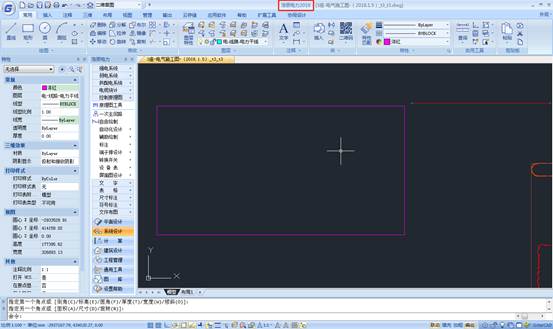
2.选择电力设计模块命令栏中的自动化设计,工程设置命令。
3.进入二次端子排设置对话框,即可完成相关参数的设置。
4.选择电力设计模块命令栏中的自动化设计,原理图绘制命令,如图所示。

5.进入动合触点对话框,并选择相关元件类型,即可完成相关原理图的绘制。
6.选择电力设计模块命令栏中的自动化设计,电子元件命令。
7.进入电子器件的定义对话框,设置相关参数,并选择该对话框中的插入按钮,即可完成相关电子元件的插入操作。
8.选择电力设计模块命令栏中的自动化设计,转换开关命令,如图所示。

9.进入转换开关绘制对话框,设置相关参数,选择该对话框中的插入命令,即可完成转换开关的插入操作。
10.选择电力设计模块命令栏中的自动化设计,端子接点命令,如图所示。

11.进入端子/接点设计对话框,设置相关参数,并选择相关原理图位置,即可完成端子的设计。
12.选择电力设计模块命令栏中的自动化设计,删除端子/接点命令,如图所示,选择需要删除的端子/接点,即可完成删除操作。

13.选择电力设计模块命令栏中的自动化设计,端子标注命令。
14.选择需要标注的端子,并输入标注内容,即可完成端子的标注操作。
15.选择电力设计模块命令栏中的自动化设计,代号标注命令,如图所示。
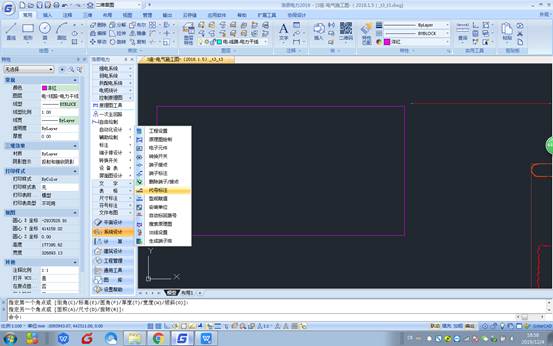
16.进入元件标注对话框,完成相关元件代号的标注操作。
17.选择电力设计模块命令栏中的自动化设计,型规赋值命令。
18.进入原理图型号规格赋值对话框,即可完成操作。
本节主要介绍了控制原理图之自动化CAD设计功能的运用,操作过程中主要运用了工程设置,原理图绘制,电子元件,转换开关,端子接点,删除端子/接点,端子标注,代号标注,元件标注,型规赋值等命令,通过本节的学习,您可以很快地熟悉和掌握使用浩辰CAD电力软件进行电力工程CAD设计的基本命令与方法。
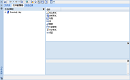
2023-03-03
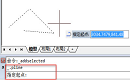
2023-01-06
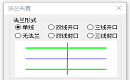
2022-12-13
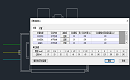
2022-12-06

2022-10-10
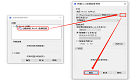
2022-08-29
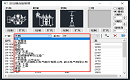
2022-03-21
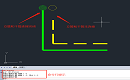
2021-12-17

2021-12-02

2021-11-30
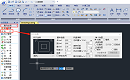
2021-11-26
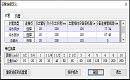
2021-11-23
